3 Metodes : Atgūt iPhone dublēšanas paroli
Vai esat pazaudējis iTunes dublējuma paroli un jūsir jautājums, kā to izdarīt? Agrāk risinājums, kā atgūt iTunes rezerves paroli, bija gandrīz neiespējams. Tomēr šobrīd ir iespējams izveidot jaunu iTunes dublējumu, lai viegli atbrīvotos no iepriekšējās iTunes dublēšanas paroles uz PC / Mac. Un ar iOS 11 un jaunāku versiju, tas piedāvā vienkāršu procesu, kā atgūt šifrētu iPhone paroli, vienkārši atiestatot paroli.
Šis raksts sniedz jums trīs pierādītus veidus, kā jūs varat sekot, lai iTunes dublējuma paroli varētu viegli atgūt.
- 1. daļa: 3 metodes, kā atgūt iTunes dublējumkopiju datorā / datorā
- 2. daļa: Kā dublēt iPhone bez iTunes
1. daļa: 3 metodes, kā atgūt iTunes dublējumkopiju datorā / datorā
Way 1. iTunes Backup paroles atgūšana PC / Mac ar iTunes
Pirmā metode, kā atgūt iPhone dublējumuparole datorā vai Mac datorā ir, atiestatot šifrēto paroli, izmantojot iTunes lietojumprogrammas. Šeit ir rokasgrāmata par iTunes Backup paroles atgūšanu, izmantojot iTunes
1. solis. Atveriet iTunes programmu savā datorā vai Mac datorā
2. solis. Pēc tam savienojiet savu iPhone ar datoru un programma pieprasīs „uzticēties ierīcei” vai ievadīt piekļuves kodu. Dariet to un pārejiet uz nākamo soli.
3. solis. ITunes logā noklikšķiniet uz jūsu iPhone un galvas kreisajā panelī cilnē "Kopsavilkums".

4. solis. Dodieties uz sadaļu Backup un noklikšķiniet uz opcijas "Encrypt iPhone Backup". Tiks atvērts dialoglodziņš, kas ļaus ievadīt paroli un apstiprināt paroli.

To darot, jums būs atšifrēts iTunes iPhone dublēšanas parole.
Way 2. iTunes Backup paroles atjaunošana PC / Mac, izmantojot Keychain
Lai šī metode būtu noderīga, pirms tam jūsir jāpārbauda lodziņā "Atcerēties šo paroli manā atslēgas ķēdē", vienlaikus šifrējot iPhone dublējumu, izmantojot iTunes. Bet, ja esat Mac lietotāja skaitītājs, laimīgs, jo tam ir iebūvēta funkcija, kas tiek saukta par Keychain Access Utility, kas ļauj šifrēt iPhone paroli. Un šeit ir rokasgrāmata par to, kā atgūt šifrētu iPhone paroli, izmantojot Mac Keychain lietderību.
1. solis. Palaidiet lietojumprogrammu> Utilities> Keychain Access savā datorā.
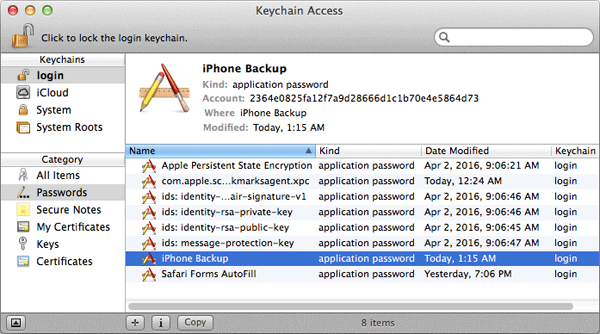
2. solis. Nospiediet "Visi vienumi". Tad meklējiet taustiņu ķēdes elementu, iPhone dublējumu, ievadot "iPhone" augšējā labajā meklēšanas laukā.
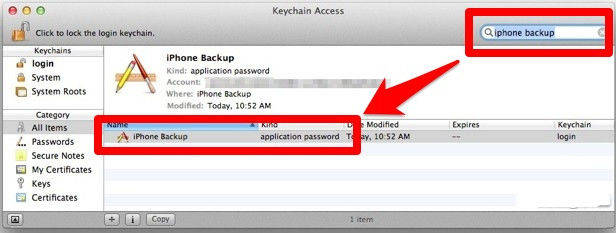
3. solis. Tagad divreiz vienlaicīgi noklikšķiniet uz "iPhone Backup". Pēc tam uznirstošajā logā atzīmējiet izvēles rūtiņu Rādīt paroli. Jums ir jāievada atslēgas atslēgas parole, lai atklātu iPhone rezerves paroli. Noklikšķiniet uz "Atļaut".
4. solis. Uznirstošajā logā būs redzama iPhone rezerves parole.
Way 3. iPhone Backup paroles atgūšana PC / Mac ar Tenoshare 4uKey - iTunes Backup
Tenorshare 4uKey - iTunes Backup ir vērsta uz to, kā atgūt iTunes rezerves paroli un atkal piekļūt iTunes dublējumkopijai iPhone lietotājiem datorā / datorā. Šeit ir norādīti soļi, kā to izdarīt;
1. darbība: Lejupielādējiet un instalējiet Tenorshare4uKey - iTunes dublējumu datorā. Pēc instalēšanas palaidiet programmu, lai parādītu primāro logu. Starp divām iespējām izvēlieties "Ielādēt iTunes rezerves paroli".

2. solis. Tiks parādīts viss šajā datorā pieejams iTunes. Izvēlieties vienu, kuru plānojat atgūt paroli.

3. solis. Kad galvenajā saskarnē tiek parādīti trīs paroles atjaunošanas režīmi, izvēlieties vispiemērotāko, lai ielādētu aizmirsto iTunes dublējuma faila paroli. Šie režīmi ir vārdnīcas uzbrukums - izvēlieties šo, ja jums ir visas iespējamās paroles. Brute Force ar Mask Attack-ja jūs atceraties kādu mājienu par paroli, piemēram, paroles rakstzīmju diapazonu, garumu un Affix. Un visbeidzot, Brute Force Attack - ērti izvēlēties šo uzbrukumu, kad jums nav ne jausmas par aizmirsto paroli.

Pēc atbilstoša uzbrukuma izvēlesšifrētā rezerves paroles atjaunošanas process, pieskaroties pogai "Start". Šis process ilgs noteiktu laiku atkarībā no paroles sarežģītības.
5. solis. Pēc tam, kad atradāt paroli, uznirstošajā logā redzēsiet paroles iTunes dublējuma paroli.

2. daļa: Kā dublēt iPhone bez iTunes
Citas metodes, ko izmantojat, lai atgūtu iTunes dublējuma paroli, ietver iCloud un Google disku.
Ceļš 1. Izmantojot iCloud
1. solis. Pievienojiet iOS ierīci Wi-Fi tīklam.
2. solis. Dodieties uz iestatījumiem> (jūsu vārds) un noklikšķiniet uz iCloud.
3. solis. Noklikšķiniet uz "iCloud Backup".
4. solis. Sāciet dublēt iPhone datus, noklikšķinot uz "Backup Now". Pārliecinieties, vai esat izveidojis savienojumu ar Wi-Fi tīklu līdz brīdim, kad process ir pabeigts. Lai pārbaudītu progresu un apstiprinātu, ka iOS ierīces datu dublējums ir pilns, dodieties uz Iestatījumi> (jūsu vārds)> iCloud> iCloud Backup. Pēc tam varat skatīt pēdējā dublējuma laika zīmogu, kas būs redzams sadaļā "Atpakaļ uz augšu".
Ceļš 2. Izmantojot Google disku
1. solis. Lejupielādējiet Google diska lietotni no App Store savā iPhone. Lai atvērtu, noklikšķiniet uz tās ikonas. Pēc tam piesakieties savā Google kontā
2. solis. Atstājiet šo lietotni un dodieties uz lietotni Fotoattēli. Atrodiet fotoattēlus, kurus plānojat dublēt.
3. solis. Noklikšķiniet uz pogas „Kopīgot” un atzīmējiet visus fotoattēlus, kas tiks dublēti. Pabīdiet otro līniju pa kreisi, kas ir fotoattēlu koplietošanas metožu saraksts. Vēl vairāk noklikšķiniet uz pogas.
4. solis. Lai atrastu Google diska opciju, pabīdiet to uz leju. Pēc tam uzbīdiet, "slēdzim" būs zaļa krāsa. Noklikšķiniet uz ikonas Google disks un nosūtiet tos atpakaļ.
Jums vajadzētu apstiprināt un turpināt. Laiks, kas nepieciešams, lai pabeigtu dublēšanu, ir pilnībā atkarīgs no izvēlēto fotoattēlu skaita.
Papildus tam šī ir lieliska programmatūra kontaktu saglabāšanai.
Secinājums
Viss process, kā atgūt šifrētuiPhone parole ar fantastisku iPhone rezerves atgūšanas rīku ir vienkāršs un vienkāršs risinājums. Tomēr reizēm tas var nebūt viegli. Jums ir ieteicams pierakstīt paroles un saglabāt tās drošas, nepieejamās no jebkuras personas. Google diska izmantošana, lai dublētu iPhone datus, ir labāka par iCloud lietošanu, jo pirmais nodrošina mazliet lielāku atmiņas vietu.









